Remediați codul de eroare 0x80d0000a în Windows 10
Miscellanea / / August 01, 2022
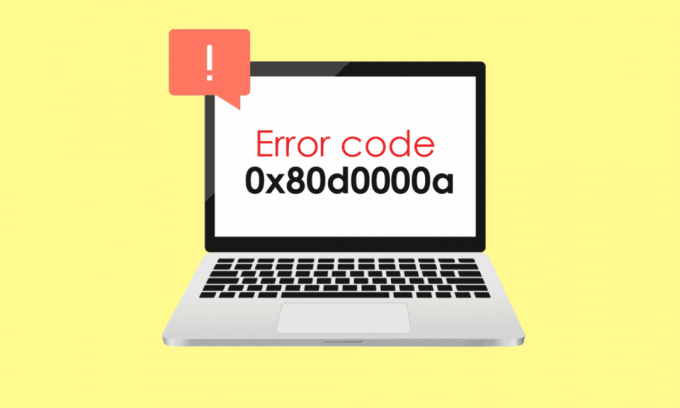
Microsoft Windows este un sistem de operare sofisticat care oferă tone de aplicații și divertisment. Deși Windows nu este lipsit de erori, utilizatorii Microsoft raportează diverse erori din Microsoft Store; una dintre erorile proeminente dintre ele este Codul de eroare 0x80d0000a. Această eroare afectează multe sisteme, ceea ce determină utilizatorul să nu instaleze sau să actualizeze aplicațiile în sistemul lor. Dacă vă întrebați cum să remediați problema și căutați pe internet, atunci sunteți la articolul potrivit. Aici veți găsi modalități de a remedia această eroare Windows Store 0x80d0000a pe Windows 10, să începem.

Cuprins
- Cum se remediază codul de eroare 0x80d0000a în Windows 10
- Metoda 1: Rulați instrumentul de depanare a aplicațiilor din magazinul Windows
- Metoda 2: Utilizați rețeaua privată virtuală
- Metoda 3: Creați un cont de utilizator nou
- Metoda 4: Rulați Disk Cleanup
- Metoda 5: Actualizați Windows
- Metoda 6: Reporniți actualizările Windows
- Metoda 7: Resetați Windows Store Cache
- Metoda 8: Schimbați numele folderului cache
- Metoda 9: Reînregistrați Magazinul Windows
- Metoda 10: Reinstalați aplicațiile Windows
Cum se remediază codul de eroare 0x80d0000a în Windows 10
Înainte de a analiza metodele și remediile, să aruncăm o privire la câteva dintre motivele pentru care se întâmplă această problemă specială
- Actualizare Windows coruptă
- Cache-ul magazinului Windows este deteriorat
- Probleme cu conexiunile la internet
- Cont de utilizator corupt
- Probleme de sincronizare a datei și orei
- Probleme de control al contului utilizatorului (UAC).
- Probleme cu VPN/Serverul Proxy
Metoda 1: Rulați instrumentul de depanare a aplicațiilor din magazinul Windows
Mulți Windows utilizatorii au raportat că au rezolvat problema cu un instrument simplu de depanare Windows conceput special pentru magazinul Windows. Puteți citi ghidul nostru pe Cum să rulați instrumentul de depanare Windows Update.
1. apasă pe Tasta Windows, tip depanați setările și faceți clic pe Deschis.
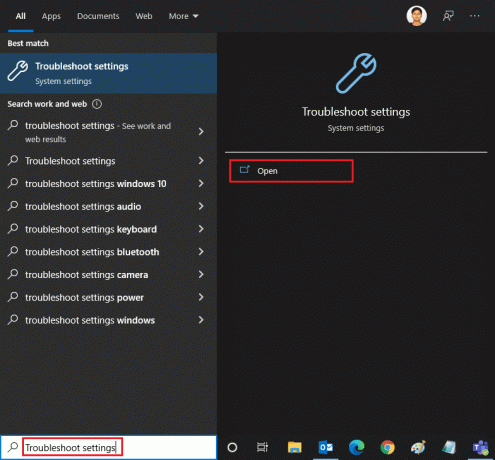
2. Acum, derulați în jos și selectați Aplicații Windows Store depanator.
3. Click pe Rulați instrumentul de depanare.

Instrumentul de depanare va identifica problema și o va rezolva automat dacă există și va rezolva eroarea Windows Store 0x80d0000a pe Windows 10.
Metoda 2: Utilizați rețeaua privată virtuală
Unii utilizatori Windows au raportat că utilizarea unei rețele private virtuale (VPN) a rezolvat și problema codului de eroare 0x80d0000a. VPN ascunde adresa IP originală și vă atribuie o adresă IP diferită atunci când sunteți conectat la una, Utilizatori au raportat că, folosind un VPN, au putut să acceseze și să instaleze aplicații din Windows Store. Citiți ghidul nostru pe Ce este un VPN și cum funcționează? De asemenea, citiți ghidul nostru cum să configurați un VPN pe Windows 10.

Citește și:Cum se remediază eroarea 0x80070002 Windows 10
Metoda 3: Creați un cont de utilizator nou
Dacă există probleme cu contul de utilizator actual, atunci eroarea Windows Store 0x80d0000a pe Windows 10 poate fi posibilă. Încercați să creați un alt cont de utilizator și să deschideți magazinul Windows din acel cont.
1. apasă pe Tastele Windows + I simultan pentru a deschide Setări meniul.
2. Click pe Conturi setare.

3. Acum faceți clic pe familie și alți utilizatori.

4. Apoi, faceți clic pe adăugați pe altcineva la acest computer.

5. Alege Nu am informații de conectare pentru această persoană și faceți clic pe Următorul.

6. Acum, Windows vă va solicita să creați un cont la Microsoft.
7. Click pe Adăugați un utilizator fără un cont Microsoft.
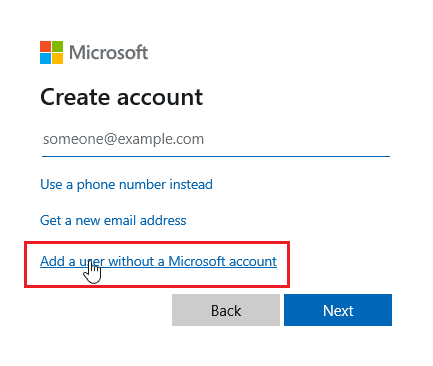
8. Adauga o nume de utilizator și parola pentru a-l face mai sigur.

Metoda 4: Rulați Disk Cleanup
Windows Computer este un sistem de operare complex; pentru a utiliza eficient aplicațiile și resursele sistemului, stochează fișierele temporare pentru a le deschide mai repede data viitoare când sunt necesare. Acestea sunt productive și îmbunătățesc viteza și capacitatea de răspuns a computerului, dar dacă aceste fișiere devin corupte, atunci pot cauza codul de eroare Windows 10 Store 0x80d0000a. În acest scenariu, se recomandă să rulați un utilitar numit curățare disc.
1. apasă pe Tasta Windows, tip Curățare disc și faceți clic pe Deschis.
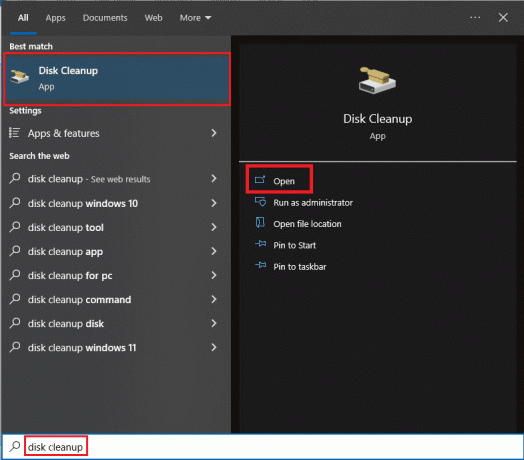
2. Selectați unitatea din meniul drop-down și faceți clic pe O.K.
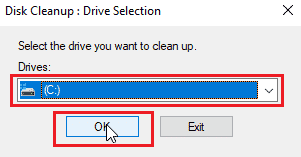
3. Acum, bifați toate casetele de selectare din listă și faceți clic pe O.K pentru a elimina fișierele selectate.

Citește și:Remediați eroarea Windows 10 0xc004f075
Metoda 5: Actualizați Windows
Deoarece erorile și erorile pot afecta sistemul Windows, ceea ce poate duce, la rândul său, la Windows Store Error 0x80d0000a pe Windows 10. Pentru a verifica actualizările, citiți ghidul nostru cum să descărcați și să instalați cea mai recentă actualizare Windows 10.

Metoda 6: Reporniți actualizările Windows
Dacă actualizarea Windows nu funcționează în mod normal așa cum ar trebui și dacă întâmpinați probleme cu ea, dvs pot încerca să resetați serviciul de actualizare Windows pentru a vedea dacă funcționează, acest lucru permite resetarea serviciului și repornire.
1. apasă pe Tasta Windows, tip cmd, și faceți clic pe Rulat ca administrator.
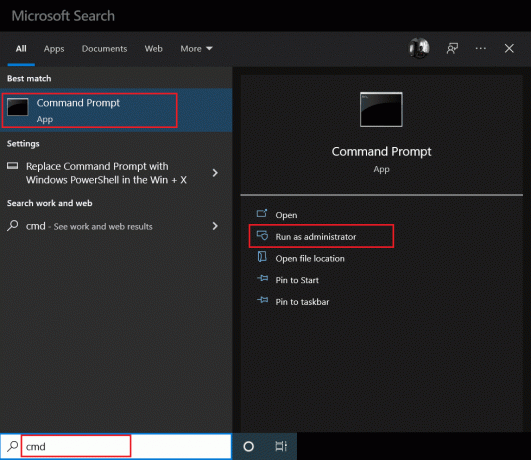
2. Acum, tastați datele date comanda și loviți Introduce cheia.
net stop wuauserv

3. Apoi, tastați datele date comanda și loviți Introduce cheia.
redenumiți C:\Windows\SoftwareDistribution Softwaredistribution.old
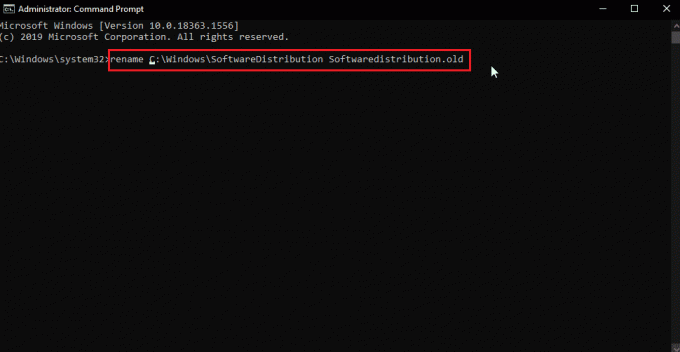
4. Acum, executați următoarele comanda.
net start wuauserv
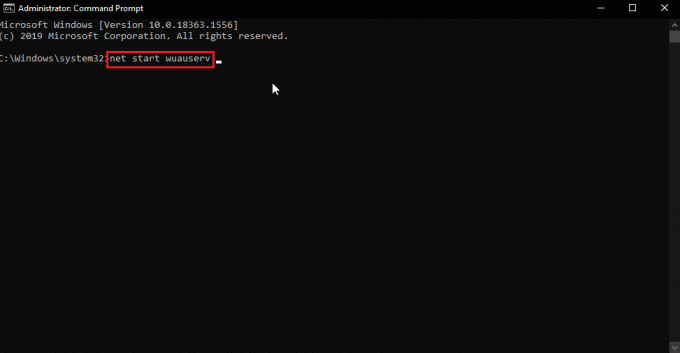
5. Acum, puteți închide în siguranță CMD și reporniți computerul, apoi reîncercați actualizarea Windows și magazinul Windows pentru a vedea dacă problema este rezolvată.
Citește și:Remediați codul de eroare 0x80070490 în Windows 10
Metoda 7: Resetați Windows Store Cache
Dacă Windows Cache provoacă probleme, este posibil să fi devenit corupt. Din acest motiv, este recomandabil să ștergeți complet memoria cache Windows, pentru a face asta,
1. apasă pe Tastele Windows + R simultan pentru a deschide Alerga căsuță de dialog.
2. Apoi, tastați wsreset.exe și faceți clic O.K pentru a reseta memoria cache a Windows Store.
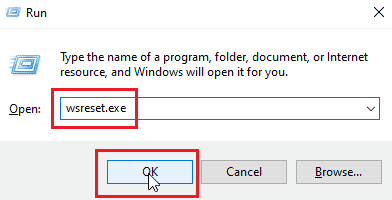
3. Click pe O.K va apărea în linia de comandă urmată de fereastra Windows Store.
4. Apoi, reporniți computerul pentru a salva modificările și a verifica dacă Windows Store Error 0x80d0000a pe Windows 10 este rezolvată.
Metoda 8: Schimbați numele folderului cache
Codul de eroare Windows 10 0x80d0000a are fișiere cache stocate, dacă acel fișier cache este corupt sau dacă vreun virus și/sau malware a atacat fișierele; apoi fișierele cache devin inutilizabile. Puteți lăsa să forțați magazinul Windows să creeze din nou memoria cache a magazinului Windows, doar redenumind folderul cache, pentru a face asta
1. presa Tastele Ctrl + Shift + Esc simultan să se deschidă Gestionar de sarcini.
2. În fila Procese, căutați sarcini care sunt legate de magazin Microsoft și încheie acele sarcini.
3. Faceți clic dreapta pe Magazin Microsoft și faceți clic pe Încheiați sarcina.

Acum puteți redenumi folderul cache.
4. apasă pe Windows + Rchei a deschide Alerga căsuță de dialog.
5. introduce %localappdata% comanda și faceți clic pe O.K.
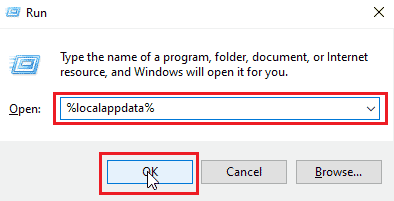
6. Faceți dublu clic pe Pachete.

7. Apoi, faceți dublu clic pe Microsoft. WindowsStore_8wekyb3d8bbwe.

8. Click pe LocalState.

9. În LocalState folder, va exista un folder cache, redenumiți cache folder la altceva.
10. Următorul, creați un folder nou în același director și denumește acel folder ca cache.
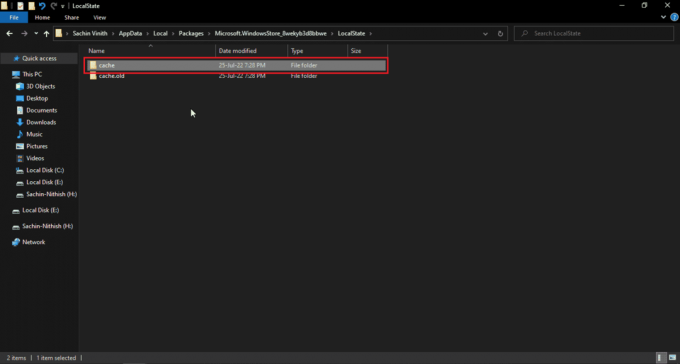
Acum, magazinul Windows va crede că folderul cache este gol și recreează fișierele cache și le stochează în folderul cache pe care tocmai l-ați creat.
Citește și:Remediați eroarea de rulare 429 în Windows 10
Metoda 9: Reînregistrați Magazinul Windows
Acum, o altă metodă de reinstalare a magazinului Windows este reînregistrarea prin CMD, pentru a face acest lucru,
1. Loveste Tasta Windows, tip cmd și faceți clic pe Rulat ca administrator.

2. Aici, tastați următoarele comanda și apăsați tasta Introduce cheia.
PowerShell -ExecutionPolicy Unrestricted -Command "& {$manifest = (Get-AppxPackage Microsoft. WindowsStore).InstallLocation + '\AppxManifest.xml'; Add-AppxPackage -DisableDevelopmentMode -Register $manifest}"
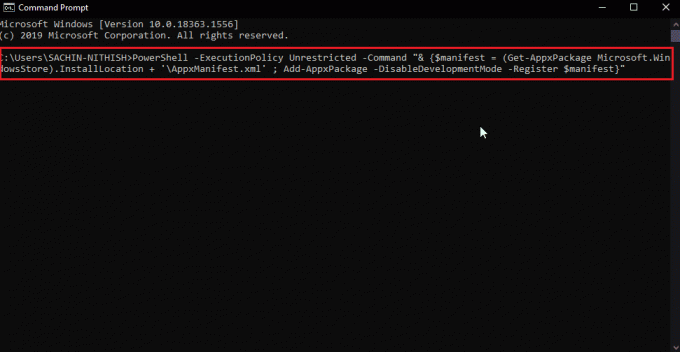
Acest lucru va permite Magazinului Windows să se reînregistreze pe Windows 10. Apoi, verificați dacă Windows Store Error 0x80d0000a pe Windows 10 este rezolvată.
Metoda 10: Reinstalați aplicațiile Windows
Puteți remedia codul de eroare Windows Store 0x80d0000a reinstalând din nou toate aplicațiile Windows pe computer. Înainte de a face acest lucru, permiteți-ne să creăm un nou punct de restaurare a sistemului, această metodă constă din două părți.
Pasul I: Creați restaurarea sistemului
Restaurarea sistemului ajută la restabilirea sistemului la momentul anterior când sistemul funcționa bine. Windows poate crea un punct de restaurare a sistemului ca implicit atunci când instalăm sau dezinstalăm o aplicație, permiteți-ne să creăm manual un punct de restaurare pentru scopul nostru. Pentru a crea un punct de restaurare, citiți ghidul nostru Cum se utilizează Restaurarea sistemului pe Windows 10.
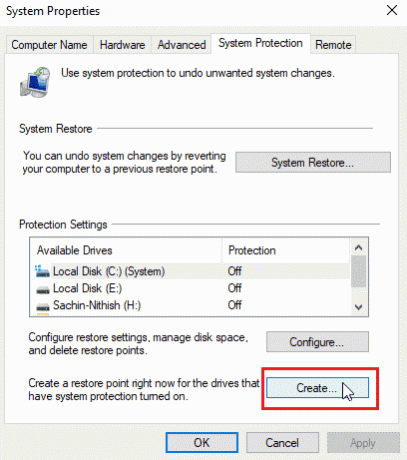
Citește și:Remediați eroarea Windows 0 ERROR_SUCCESS
Pasul II: Reinstalați aplicațiile
1. apasă pe Tastele Windows + S simultan să se deschidă Windows PowerShell.
2. Faceți clic dreapta pe PowerShell și faceți clic pe Rulat ca administrator.

3. Cand Windows PowerShell este deschis tastați exact următoarele comanda.
Get-AppXPackage | Foreach {Add-AppxPackage -DisableDevelopmentMode -Înregistrați „$($_.InstallLocation) AppXManifest.xml
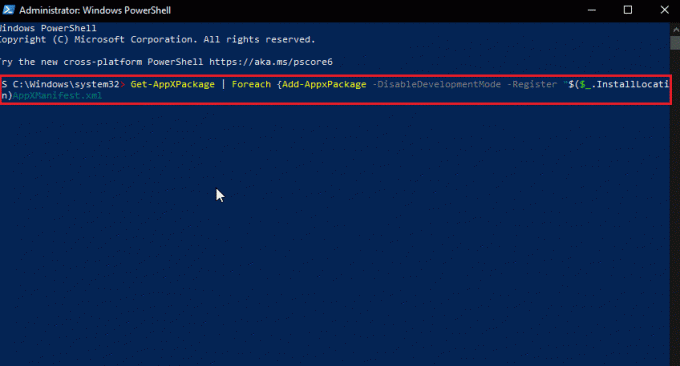
4. Loveste Introduce cheia pentru a rula comanda și a lăsa Windows să reinstaleze aplicațiile Windows
Întrebări frecvente (FAQs)
Î1. Trebuie să folosesc întotdeauna Microsoft Store?
Ans. Nu trebuie neapărat să utilizați Microsoft Store întotdeauna pentru a descărca aplicații, deoarece există alte site-uri web de pe care să descărcați aplicații Windows. Se recomandă descărcarea din magazin pentru a reduce atacurile de viruși și/sau malware.
Q2. Magazinul Microsoft Windows încă primește actualizări?
Ans. da, Magazinul Windows este încă puternic cu cel mai recent Windows 11 și este actualizat constant de Microsoft.
Q3. Ce înseamnă în mod specific codul de eroare 0x80d0000a?
Ans. Există o varietate de motive pentru această eroare, dar multe Windows utilizatorii au această eroare numai atunci când au încercat să instaleze sau să actualizeze o aplicație.
Recomandat:
- Remediați eroarea OneDrive 0x8004de40 în Windows 10
- Remediați eroarea GeForce HRESULT E Fail în Windows 10
- Remediați eroarea în wsclient.dll în Windows 10
- Remediați eroarea de actualizare Windows 10 0xc1900204
Sperăm că acest articol despre cum să remediați cod de eroare 0x80d0000a în Windows 10 v-a fost util și urmând metodele și soluțiile prezentate mai sus v-ați rezolvat problema. Dacă există întrebări sau sugestii despre acest articol, nu ezitați să le împărtășiți în secțiunea de comentarii de mai jos.


![[SOLUȚIONAT] Fișierul sau directorul este corupt și nu poate fi citit](/f/1697cbc352283af0da0cda0f9f7efafe.jpg?width=288&height=384)
